فهرست مطالب:

تصویری: چگونه بلندگوهای داخلی را در ویندوز 7 فعال کنم؟

2024 نویسنده: Lynn Donovan | [email protected]. آخرین اصلاح شده: 2023-12-15 23:46
روی گوی شروع کلیک کنید و سپس روی "کنترل پنل" کلیک کنید. در پنجره بر روی پیوند "سخت افزار و صدا" کلیک کنید و از گزینه های جدید به دنبال عنوان "صدا" بگردید و در زیر این گزینه "Manageaudio devices" را کلیک کنید. در این پنجره میتوانیم دستگاههای صوتی مختلف مرتبط با رایانه خود را ببینیم.
همچنین پرسیده شد چگونه می توانم بلندگوهای داخلی کامپیوتر خود را تست کنم؟
چگونه بلندگوهای رایانه شخصی خود را آزمایش کنیم
- روی نماد میزان صدا در قسمت اعلان کلیک راست کنید.
- از منوی باز شده گزینه Playback Devices را انتخاب کنید.
- یک دستگاه پخش، مانند بلندگوهای رایانه شخصی خود را انتخاب کنید.
- روی دکمه Configure کلیک کنید.
- روی دکمه Test کلیک کنید.
- کادرهای گفتگوی مختلف را ببندید. تو آزمون را قبول کردی
علاوه بر این، چگونه بلندگوهای کامپیوتر خود را فعال کنم؟ راه اندازی بلندگوی ویندوز
- کنترل پنل را باز کنید.
- سخت افزار و صدا یا صدا را در پنجره کنترل پنل انتخاب کنید.
- در ویندوز XP و بالاتر، روی Manage audio devicesunderSound کلیک کنید.
- در تب Playback، بلندگوهای خود را انتخاب کرده و روی دکمه Configure کلیک کنید.
به همین ترتیب، چگونه خروجی صدا را در ویندوز 7 تغییر دهم؟
روی Start و سپس Control Panel کلیک کنید. ClickHardwareand صدا که در پنجره ها ویستا یا صدا که در ویندوز 7 . زیر صدا برگه، روی Manage کلیک کنید سمعی دستگاه ها در تب Playback، روی هدست خود کلیک کنید و سپس روی Set کلیک کنید پیش فرض دکمه.
چرا صدای من کار نمی کند؟
را تغییر دهید سمعی فرمت برای تعمیر نه صدا در رایانه اگر تنظیم دستگاه شما به عنوان پیش فرض انجام نمی شود کار کردن ، می توانید سعی کنید آن را تغییر دهید سمعی قالب 1) روی نماد ولوم در گوشه سمت راست پایین کلیک راست کرده و Playbackdevices را کلیک کنید. 2) خود را انتخاب کنید سمعی دستگاه را در تب Playback و روی Properties کلیک کنید.
توصیه شده:
چگونه کادر جستجو را در ویندوز 10 فعال کنم؟

اگر نوار جستجوی شما پنهان است و می خواهید در نوار وظیفه نشان داده شود، روی نوار وظیفه فشار داده و نگه دارید (یا کلیک راست کنید) و جستجو > نمایش جعبه جستجو را انتخاب کنید
چگونه فایروال نورتون را غیرفعال کنم و فایروال ویندوز را فعال کنم؟

فایروال نورتون را از ناحیه Windowsnotification غیرفعال یا فعال کنید در قسمت اعلان در نوار وظیفه، روی نماد نورتون کلیک راست کرده و سپس روی Disable SmartFirewall یا Enable Smart Firewall کلیک کنید. اگر از شما خواسته شد، مدت زمانی را که میخواهید ویژگی فایروال خاموش شود، انتخاب کنید و روی OK کلیک کنید
چگونه Slmgr را در ویندوز 10 فعال کنم؟
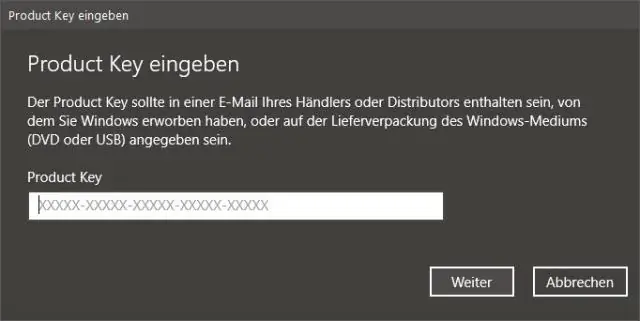
سرویس مدیریت کلید در ویندوز 10 یک خط فرمان بالا را باز کنید. یکی از دستورات زیر را وارد کنید. برای نصب کلید KMS، typelmgr را وارد کنید. vbs /ipk. برای فعال سازی آنلاین، slmgr را تایپ کنید. vbs /ato. پس از فعال کردن کلید KMS، سرویس SoftwareProtection را مجددا راه اندازی کنید
داخلی داخلی چیست؟

دستگاه های جانبی می توانند خارجی یا داخلی باشند. نمونه هایی از لوازم جانبی خارجی عبارتند از ماوس، صفحه کلید، چاپگر، مانیتور، درایو خارجی Zip یا اسکنر. نمونه هایی از تجهیزات جانبی داخلی شامل درایو CD-ROM، درایو CD-R یا مودم داخلی است
آیا کامپیوترها بلندگوهای داخلی دارند؟

کامپیوترهای رومیزی استاندارد دارای بلندگوهای داخلی نیستند، بلکه دارای یک پورت خروجی صدا هستند. در رایانه هایی مانند این، بلندگوهای شما خارجی هستند. به طور معمول، شما یک اسپیکر جداگانه برای استفاده با رایانه خود خریداری می کنید. اگر اسپیکر ندارید، هر کدام که دارای دوشاخه 3.5 میلی متری باشد کار می کند
